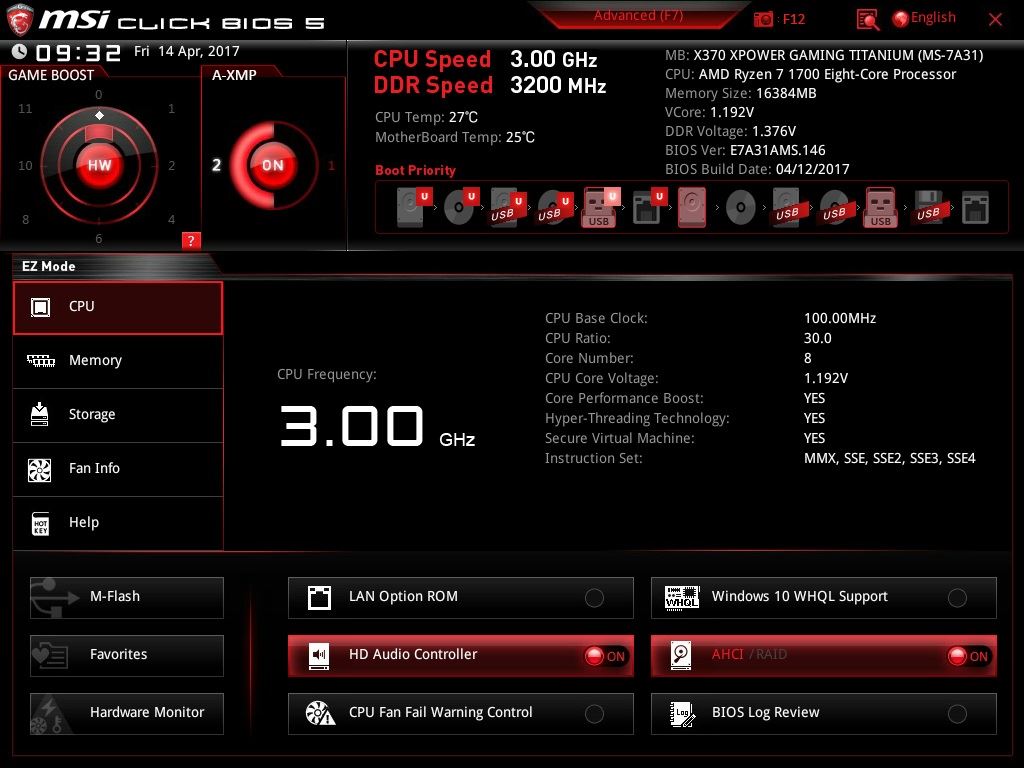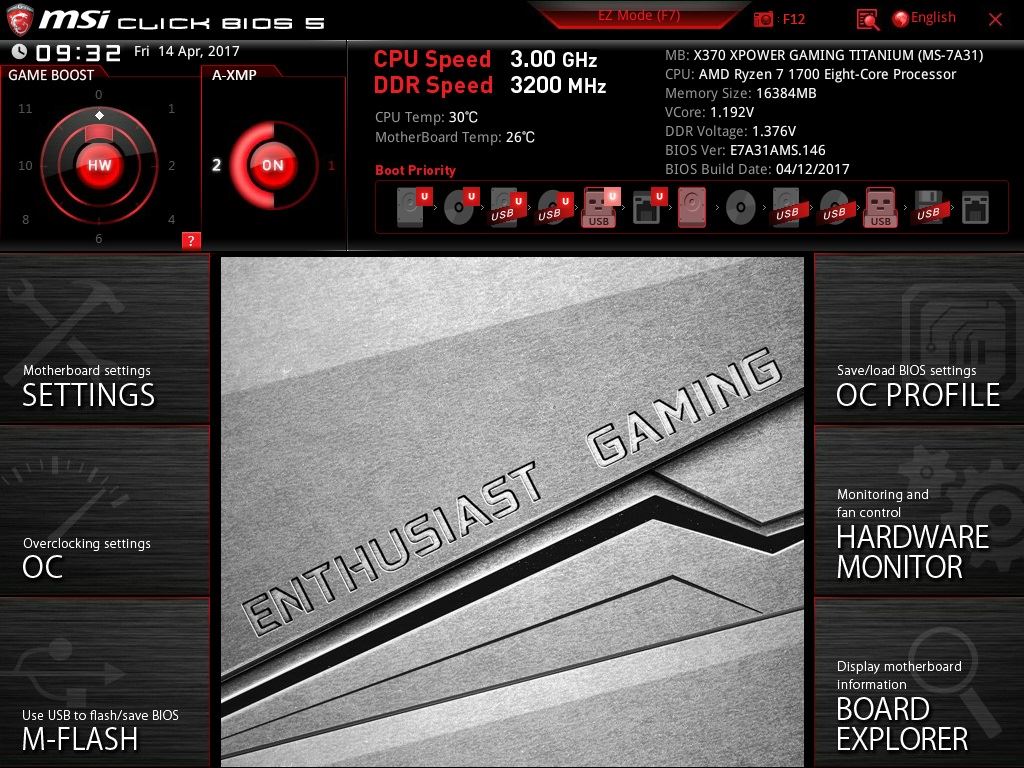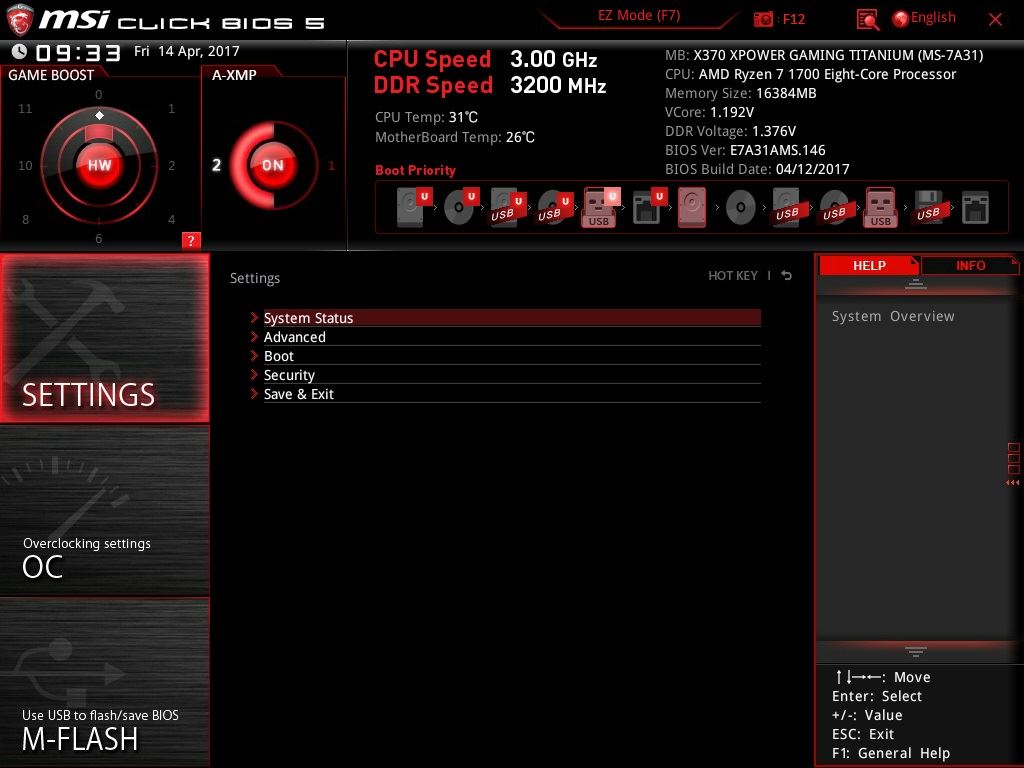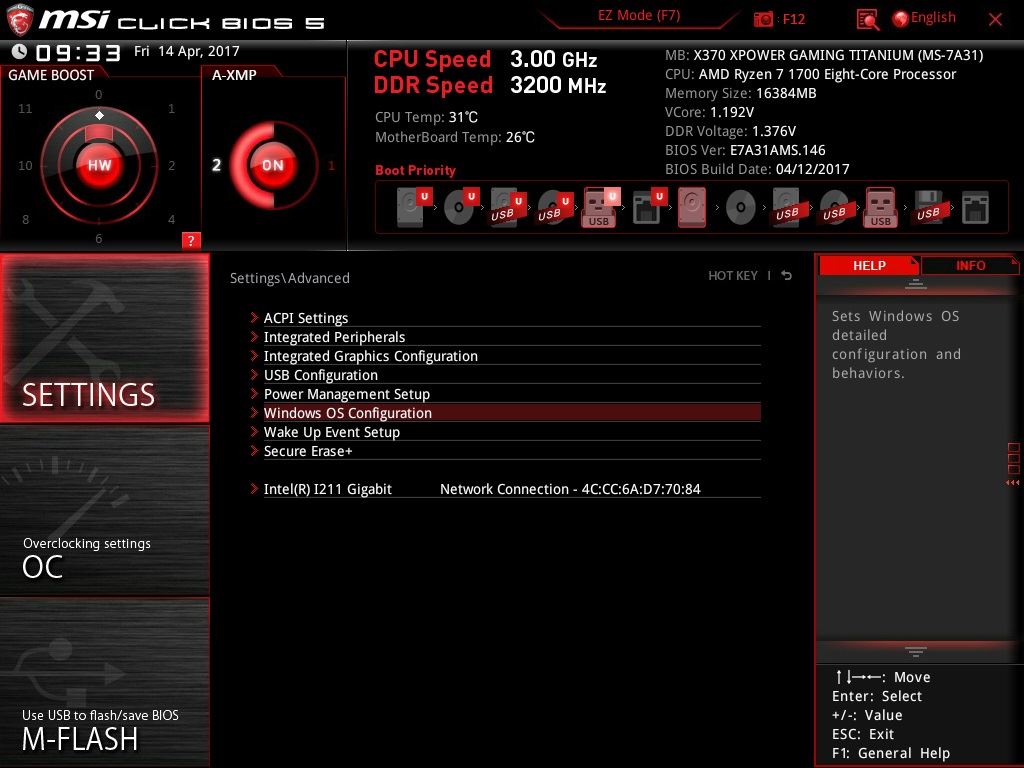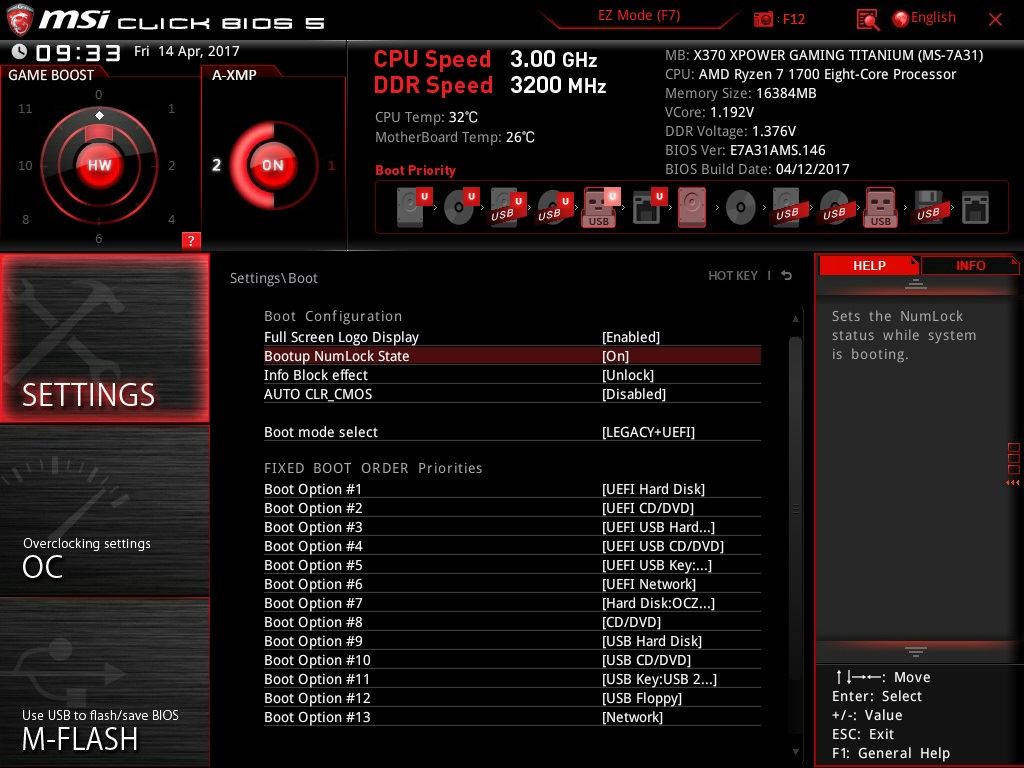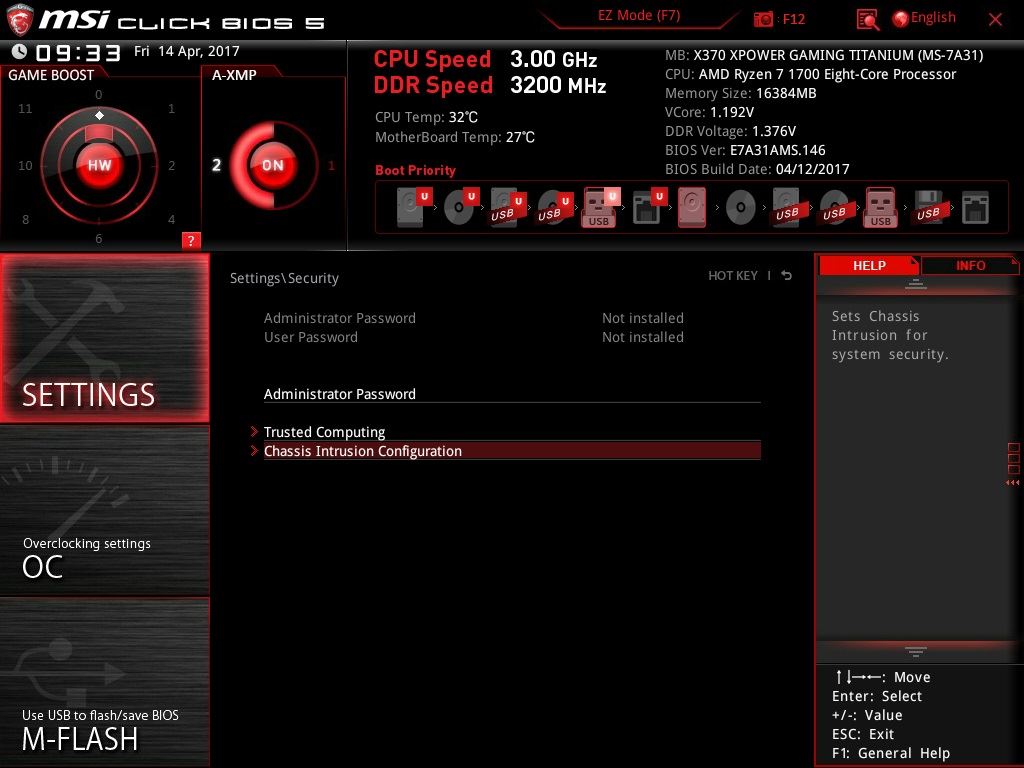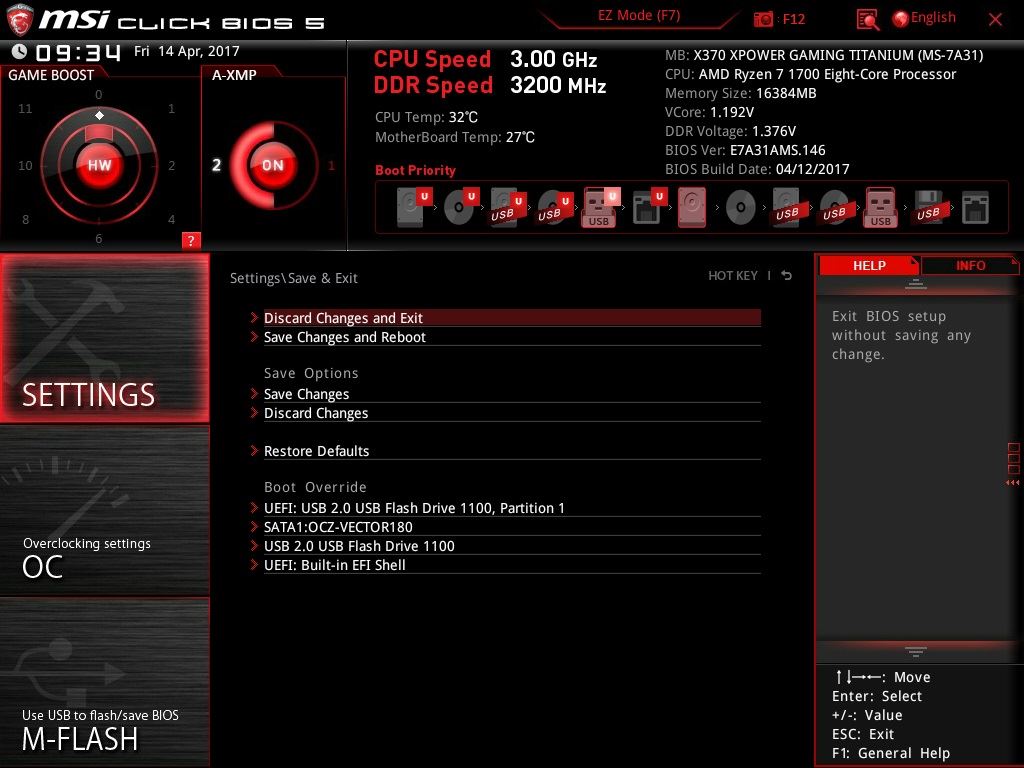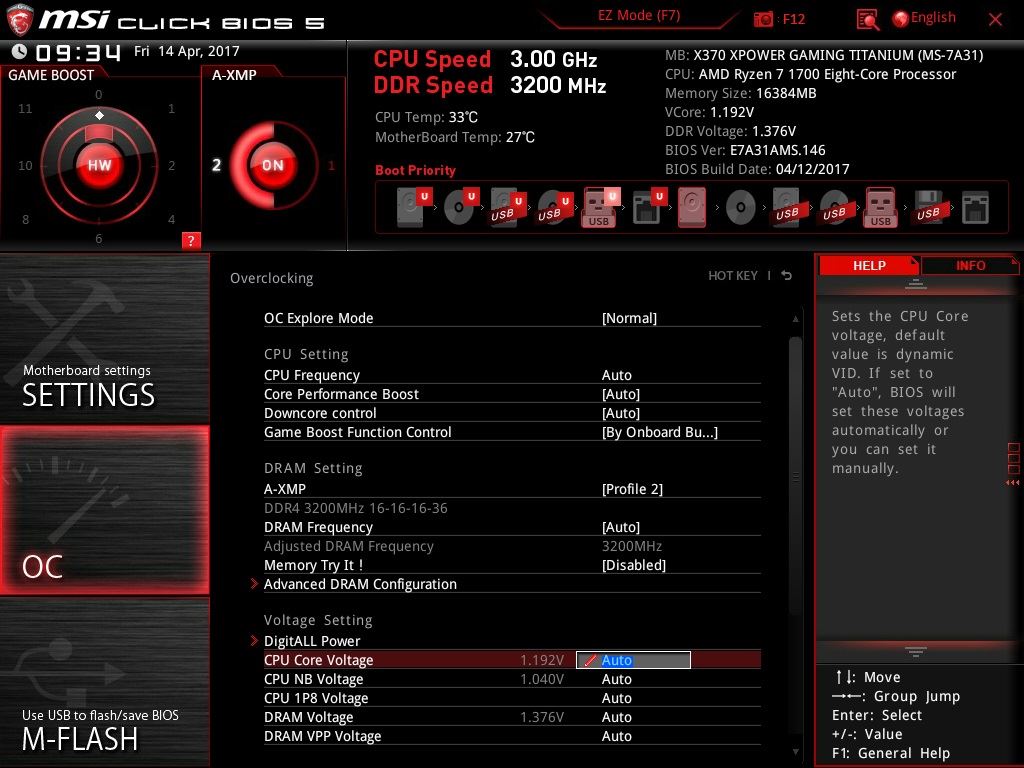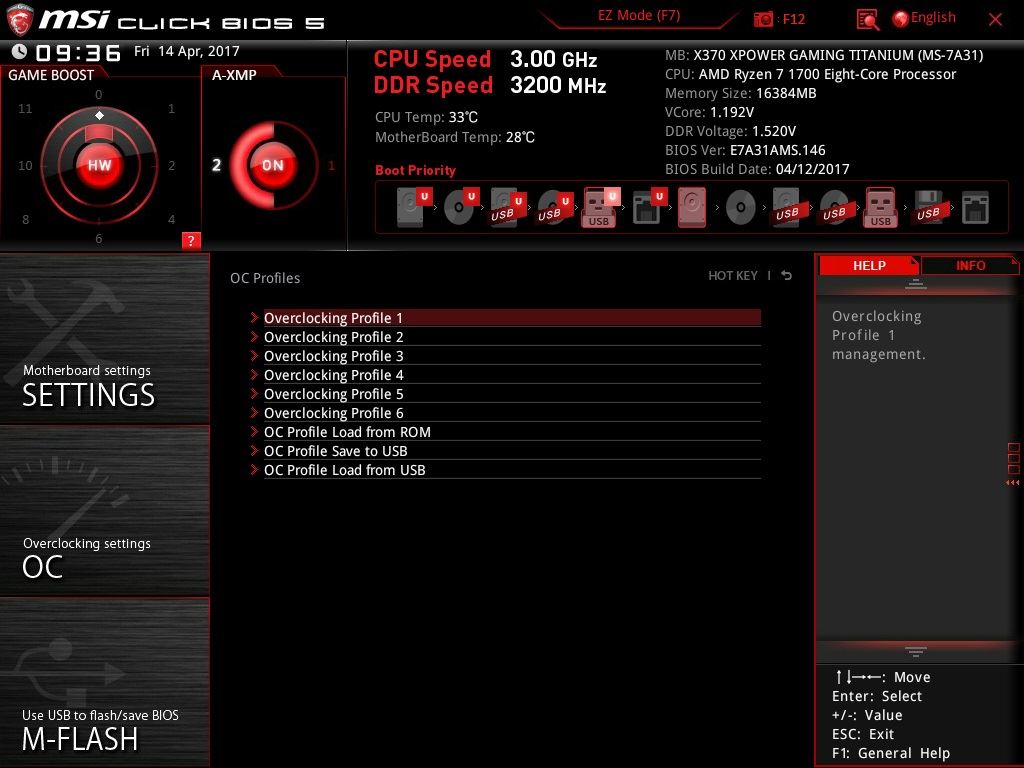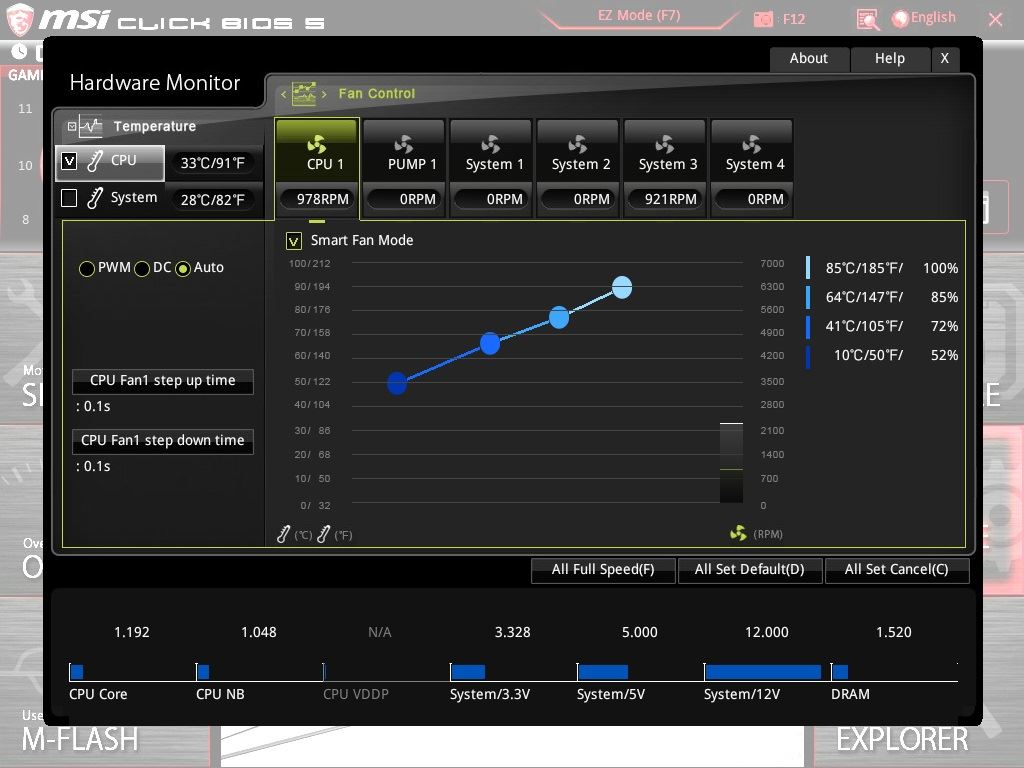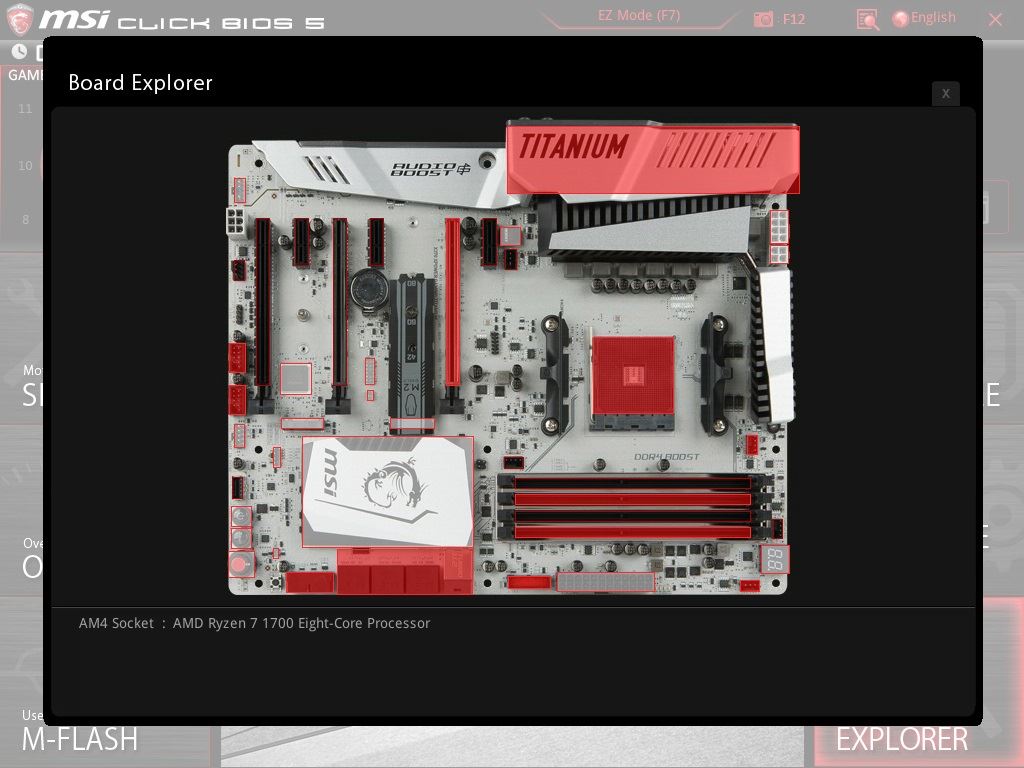Test: MSI X370 XPOWER Gaming Titanium AM4 bundkort
Bundkort, AMD d. 19. april. 2017, skrevet af Renissen2 3 Kommentarer. Vist: 18060 gange.
Korrekturlæser: DeXTRoNiaN
Billed behandling: Renissen2
Oversættelse: DeXTRoNiaN
Pristjek på http://www.pricerunner.dk 2414,00
Produkt udlånt af: MSI
DK distributør: n/a
Billed behandling: Renissen2
Oversættelse: DeXTRoNiaN
Pristjek på http://www.pricerunner.dk 2414,00
Produkt udlånt af: MSI
DK distributør: n/a
#1
Vil det sige at du ikke fik de Corsair 3200 MHz ram til at køre 3200 MHz efter bios opdatering. Der er stadig en del debat om at mange bundkort ikke kan køre 3200 MHz men mange dog 2933 MHz.
Har lige opdateret min bios til nyeste som jo burde være den samme som den beta bios der også findes. Jeg har Msi 370 gaming pro
Jeg har selv Corsair 3200 MHz LPX og ifølge Msi hjemmeside er det sågar Samsung ram jeg har.
Som denne tråd
http://hwt.dk/Forum/345551/Spo...
CMK16GX4M2B3200C16R Har disse
https://www.msi.com/Motherboar...
Ps ang. beta bios til Gaming Titanium er der faktisk 2 nye med højre nummer end den du prøvede til testen.
https://forum-en.msi.com/index...
Har du stadig bundkortet og evt. kan genteste ram igen ? 🙂
Svaret blev redigeret 2 gange, sidst af Janbau d. 27-04-2017 20:32:42.
Har lige opdateret min bios til nyeste som jo burde være den samme som den beta bios der også findes. Jeg har Msi 370 gaming pro
Jeg har selv Corsair 3200 MHz LPX og ifølge Msi hjemmeside er det sågar Samsung ram jeg har.
Som denne tråd
http://hwt.dk/Forum/345551/Spo...
CMK16GX4M2B3200C16R Har disse
https://www.msi.com/Motherboar...
Ps ang. beta bios til Gaming Titanium er der faktisk 2 nye med højre nummer end den du prøvede til testen.
https://forum-en.msi.com/index...
Har du stadig bundkortet og evt. kan genteste ram igen ? 🙂
Svaret blev redigeret 2 gange, sidst af Janbau d. 27-04-2017 20:32:42.
#2
#1
Jeg fik Rammen til at køre 3200 Mhz. Men den var mere glad for at køre og boote ordentligt ved 2933 MHz. 🙂 Men det gik lige akkurat.
Nej kortet er returneret for længst så jeg kan ikke genteste RAM. Men fint nok at der er kommet yderligere BIOS opdateringer, så kommer der nok bedre styr på det efterhånden. 🙂 . Ja det var så disse RAM jeg brugte: CMU32GX4M4C320016R eller rettere 2 af klodserne fra dette sæt med 4 stk. klodser. 🙂
Jeg fik Rammen til at køre 3200 Mhz. Men den var mere glad for at køre og boote ordentligt ved 2933 MHz. 🙂 Men det gik lige akkurat.
Nej kortet er returneret for længst så jeg kan ikke genteste RAM. Men fint nok at der er kommet yderligere BIOS opdateringer, så kommer der nok bedre styr på det efterhånden. 🙂 . Ja det var så disse RAM jeg brugte: CMU32GX4M4C320016R eller rettere 2 af klodserne fra dette sæt med 4 stk. klodser. 🙂
#3
Tak
Kan se at der er en Beta bios som er 3 dage nyere end dem Msi lagde ud til i dag . Jeg opdaterede til ver 7A32v14 som tidligere skrevet og har som da du kørte test store problemer med at få den til at boet op med 3200 MHz når jeg Oc min cpu. Men nok om dette problem det har jeg diskuteret meget i andre tråde.
Så jeg prøver nok den beta men måske jeg bare skulle vente. Kan man ligge en ældre bios ind hvis man får en nyere bios som ikke kører ordenligt. Jeg har aldrig lagt en Beta bios ind på et bundkort så vidt jeg husker.
Har læst at nogle faktisk ikke har kunnet ligge en ældre bios ind .
Svaret blev redigeret 2 gange, sidst af Janbau d. 28-04-2017 00:08:39.
Kan se at der er en Beta bios som er 3 dage nyere end dem Msi lagde ud til i dag . Jeg opdaterede til ver 7A32v14 som tidligere skrevet og har som da du kørte test store problemer med at få den til at boet op med 3200 MHz når jeg Oc min cpu. Men nok om dette problem det har jeg diskuteret meget i andre tråde.
Så jeg prøver nok den beta men måske jeg bare skulle vente. Kan man ligge en ældre bios ind hvis man får en nyere bios som ikke kører ordenligt. Jeg har aldrig lagt en Beta bios ind på et bundkort så vidt jeg husker.
Har læst at nogle faktisk ikke har kunnet ligge en ældre bios ind .
Svaret blev redigeret 2 gange, sidst af Janbau d. 28-04-2017 00:08:39.